免费截图软件PicPick修改快捷键的方法教程
时间:2023-10-20 13:30:30作者:极光下载站人气:29
PicPick是一款非常好用的截图软件,其中的功能非常强大,可以满足各种截图需求,很多小伙伴都在使用。如果我们想要自定义修改PicPick的操作快捷键,小伙伴们知道具体该如何进行操作吗,其实操作方法是非常简单的,只需要进行几个非常简单的操作步骤就可以了,小伙伴们可以打开自己的软件后跟着下面的图文步骤一起动手操作起来。如果小伙伴们还没有该软件,可以在文末处进行下载和安装,方便后续需要的时候可以快速打开进行使用。接下来,小编就来和小伙伴们分享具体的操作步骤了,有需要或者是有兴趣了解的小伙伴们快来和小编一起往下看看吧!
操作步骤
第一步:双击打开电脑上的PicPick,在左上方点击“文件”按钮;
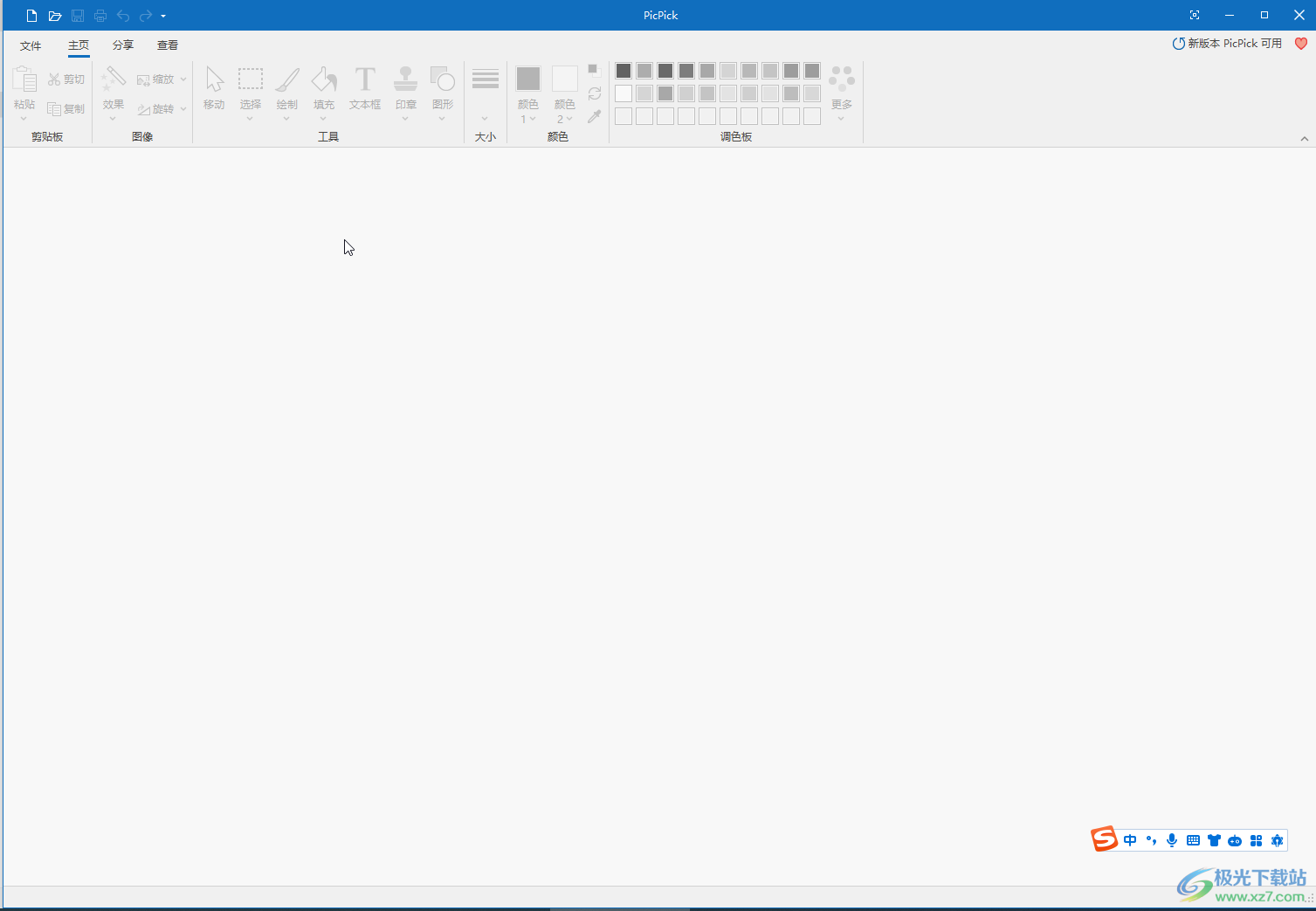
第二步:在左侧点击“程序选项”;
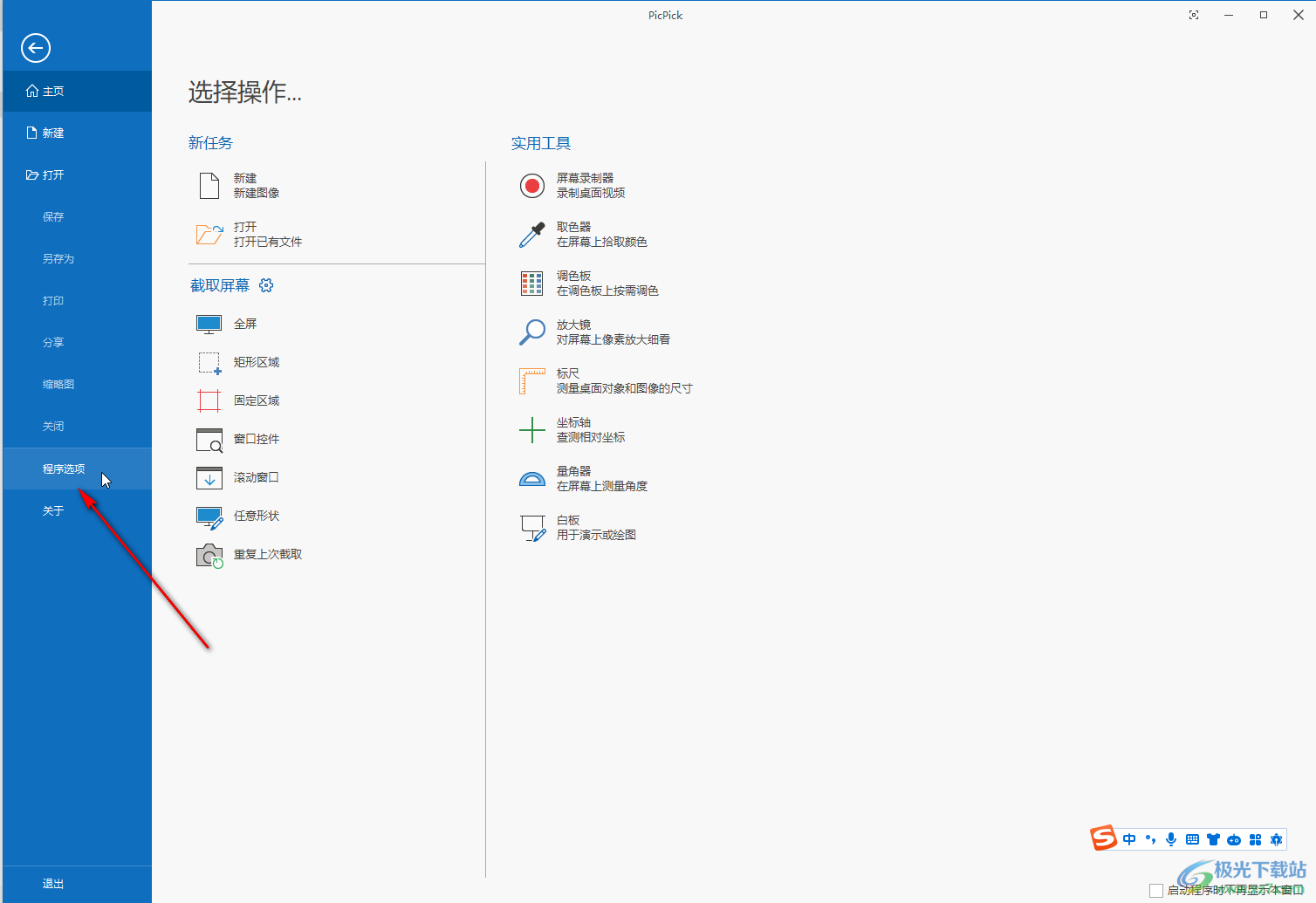
第三步:接着在打开的窗口中点击切换到“快捷键”栏,根据自己的实际需要进行设置就可以了;
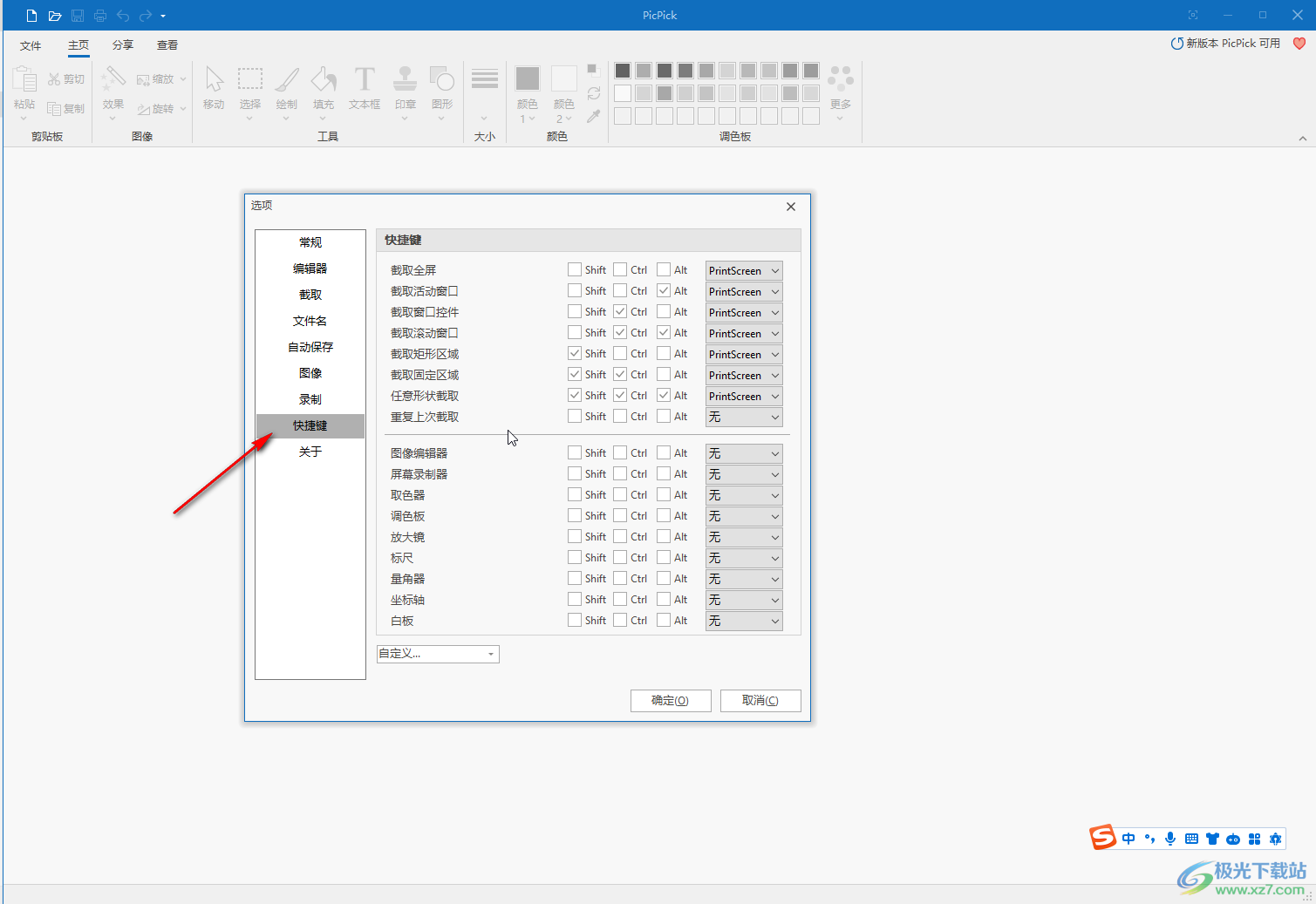
第四步:设置完成后记得点击下方的“确定”按钮;
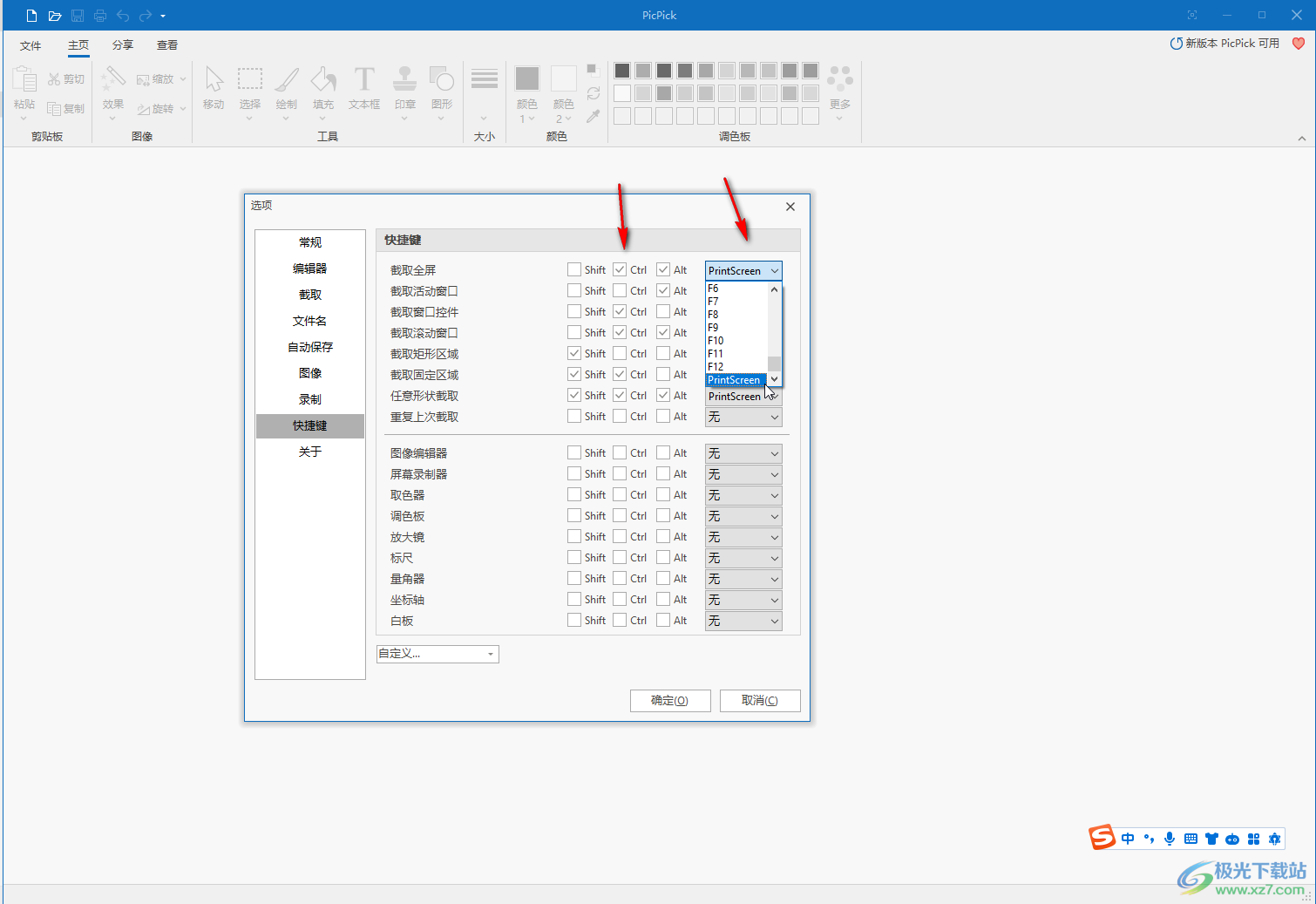
第五步:如果有需要还可以切换到“自动保存”等栏进行个性化设置。
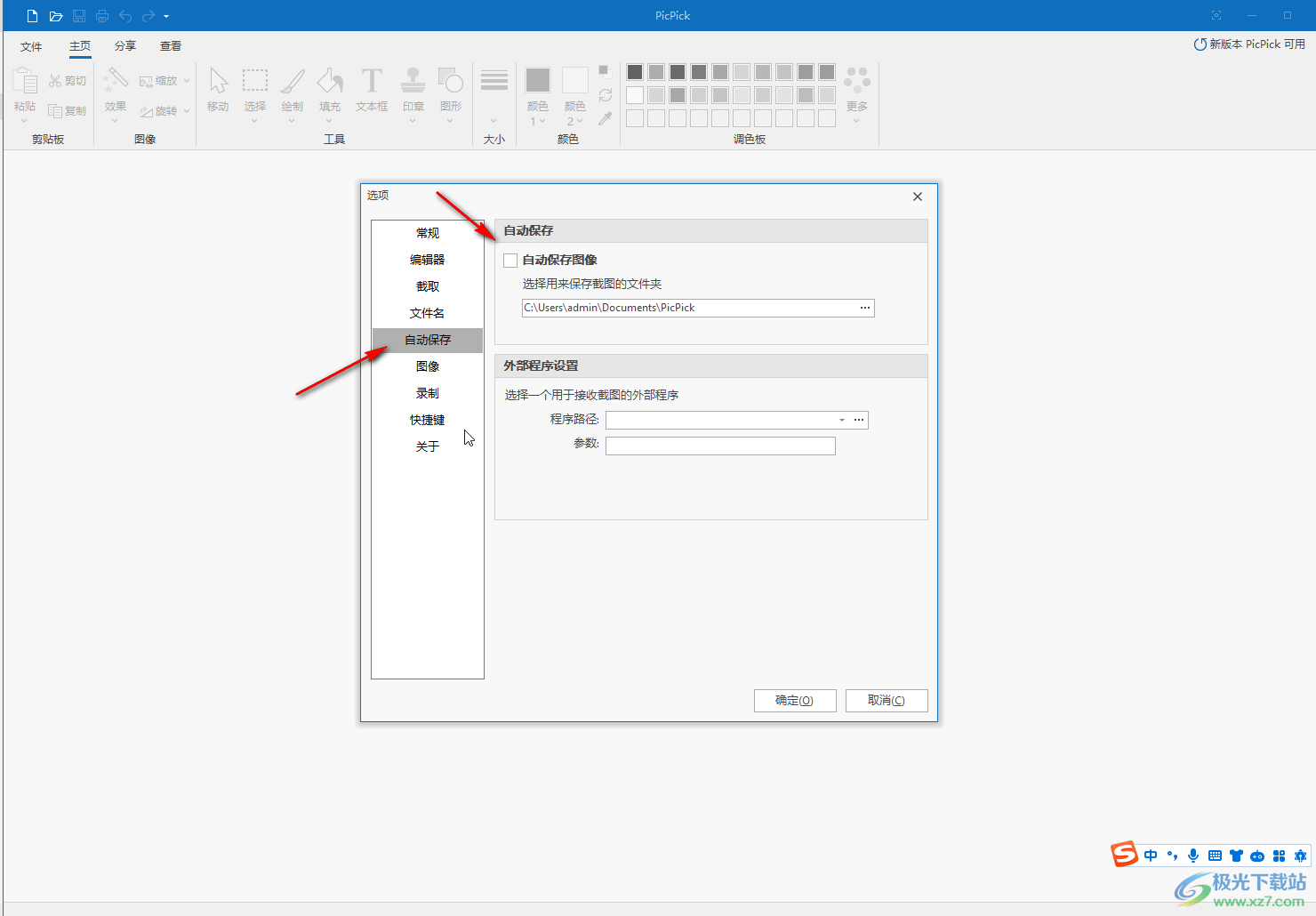
以上就是免费截图软件PicPick中自定义个性化快捷键的方法教程的全部内容了。以上步骤操作起来都是非常简单的,小伙伴们可以打开自己的软件后一起动手操作起来,看看效果。

大小:52.2 MB版本:v7.0.2环境:WinAll, WinXP, Win7, Win10
- 进入下载
标签PicPick,快捷键
相关推荐
相关下载
热门阅览
- 1百度网盘分享密码暴力破解方法,怎么破解百度网盘加密链接
- 2keyshot6破解安装步骤-keyshot6破解安装教程
- 3apktool手机版使用教程-apktool使用方法
- 4mac版steam怎么设置中文 steam mac版设置中文教程
- 5抖音推荐怎么设置页面?抖音推荐界面重新设置教程
- 6电脑怎么开启VT 如何开启VT的详细教程!
- 7掌上英雄联盟怎么注销账号?掌上英雄联盟怎么退出登录
- 8rar文件怎么打开?如何打开rar格式文件
- 9掌上wegame怎么查别人战绩?掌上wegame怎么看别人英雄联盟战绩
- 10qq邮箱格式怎么写?qq邮箱格式是什么样的以及注册英文邮箱的方法
- 11怎么安装会声会影x7?会声会影x7安装教程
- 12Word文档中轻松实现两行对齐?word文档两行文字怎么对齐?
网友评论